6 cách nhận biết card màn hình bị hư hỏng hay không?
1. Card màn hình là gì?
Card màn hình hay còn được gọi với cái tên VGA hay card đồ họa, đây là bộ phận có chức năng xử lý hình ảnh đem đến cho người dùng những trải nghiệm chân thực nhất. Hiểu đơn giản, nó sẽ quyết định việc xem video, chơi game, học tập về đồ họa trên máy tính tốt hay kém. Nếu card đồ họa bị hỏng sẽ gây ra nhiều lỗi và bất tiện cho người sử dụng.

Card màn hình là thiết bị không thể thiếu của máy tính
2. Các cách nhận biết card màn hình bị hư
Card màn hình máy tính có tầm quan trọng đảm bảo cho thiết bị hoạt động hiệu quả. Vì thế, bạn cần nắm rõ các dấu hiệu card bị hư hỏng để sớm phát hiện và khắc phục càng sớm càng tốt. Dưới đây là một số cách nhận biết đơn giản như sau:
2.1. Màn hình xuất hiện sọc ngang, sọc dọc
Đây là dấu hiệu hỏng card đồ họa phổ biến và dễ phát hiện ra nhất. Khi sử dụng máy tính, nếu bạn thấy xuất hiện các sọc kẻ ngang dọc đứt đoạn, đốm nhiễu li ti, hình có muối, đường chấm,... ảnh hưởng tới chất lượng hình ảnh hiển thị thì hãy kiểm tra card màn hình xem có bị lỗi không.
2.2. Hình ảnh hiển thị bị nhòe, giật lag
Hình ảnh trên màn hình máy tính bị chập chờn, nhòe, giật lag cũng là một trong những triệu chứng của lỗi card đồ họa. Tuy nhiên, tình trạng này cũng có thể do thiết bị của bạn nhiễm phải một số phần mềm độc hại hay sự cố ở ổ cứng. Cho nên, bạn cần tiến hành xem xét kỹ lưỡng để xác định rõ nguyên nhân của vấn đề và có hướng giải quyết phù hợp.
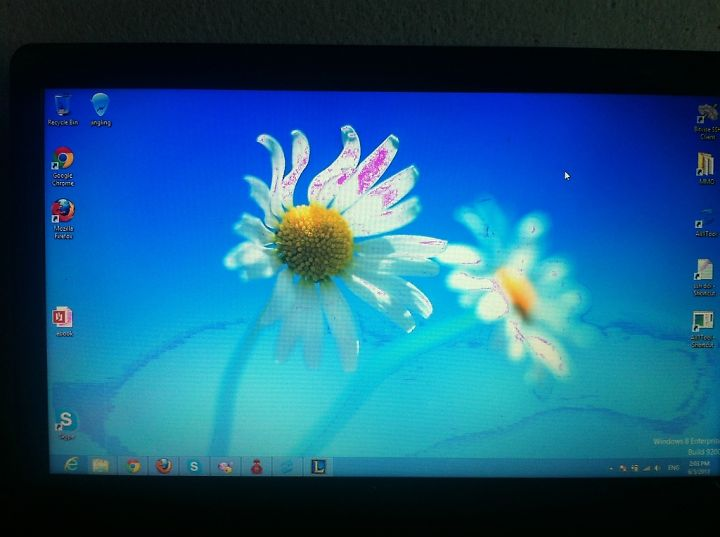
Hình ảnh hiển thị bị nhòe, chập chờn có thể do card đồ họa bị hư
2.3. Màu sắc màn hình loang lổ
Trường hợp, thấy màn hình máy tính có các mảng màu mờ liên tục không theo bất cứ thứ tự nào, làm cho hình ảnh hiển thị kém hơn so với độ phân giải thì có thể đang xảy ra sự cố tại card màn hình. Lúc này, bạn hãy khởi động lại PC xem tình trạng có tốt hơn không. Nếu không thấy cải thiện mà lỗi nặng hơn thì tốt nhất nên đem máy đến cửa hàng sửa chữa chuyên nghiệp để được tư vấn và hỗ trợ.
2.4. Lỗi màn hình xanh
Với những người dùng máy tính xách tay, lỗi màn hình xanh đã không còn xa lạ gì. Có nhiều lý do gây nên hiện tượng này như hỏng ổ cứng, chip linh kiện, lỗi RAM, lỗi VGA,... Muốn biết màn hình xanh có phải xuất phát từ lỗi card màn hình hay không thì bạn hãy chú ý đến dấu hiệu khi sử dụng các ứng dụng đồ họa như xem phim, photoshop, chơi game.
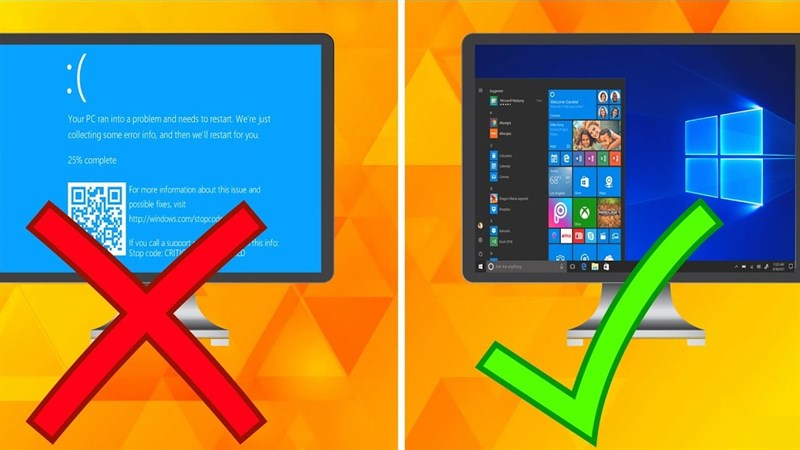
Nhận biết card màn hình bị hỏng bằng lỗi màn hình xanh
2.5. Các chữ hoặc folder hiện lên lộn xộn
Các chữ hoặc folder xuất hiện lộn xộn thường do driver máy tính không phù hợp card đồ họa. Vì vậy, bạn nên chọn cài đặt driver tương thích với máy tính của mình. Bên cạnh đó, lỗi kích thước phông chữ quá nhỏ hay quá lớn cũng do mức độ phù hợp giữa độ phân giải của card và kích thước màn hình. Hoặc do hệ điều hành của máy được cấu hình để dùng phông chữ không chuẩn.
2.6. Quạt trên card màn hình phát ra tiếng ồn lớn
Một trong những cách nhận biết card màn hình bị hư là dựa vào tiếng ồn của quạt. Biểu hiện cụ thể, quạt trên card phát ra tiếng ồn quá to, hoạt động chậm lại hoặc không thấy quay nữa. Tuy nhiên, nó cũng có thể là dấu hiệu cho thấy máy đang chạy quá tải nên bạn hãy cho nó nghỉ ngơi ngay lập tức, tránh dẫn tới những ảnh hưởng xấu.
Ngoài các dấu hiệu thường gặp như trên, bạn cũng có thể nhận biết lỗi card đồ họa bằng những biểu hiện như màn hình bị cháy chip, tụ điện phồng ổ, hiển thị VGA trên Win thành màu xanh lá,...

Quạt VGA có tiếng ồn lớn hoặc quay chậm do lỗi card màn hình
3. Cách khắc phục card màn hình bị hỏng
Nguyên nhân dẫn đến card màn hình bị hư có thể do lỗi của nhà sản xuất, tác động vật lý bên ngoài, dùng sai nguồn điện, cài đặt không đúng phần mềm tích hợp, lỗi phần mềm. Từ các dấu hiệu nhận biết và nguyên nhân trên, chúng ta có thể tham khảo những cách khắc phục hiệu quả như sau:
-
Card màn hình hỏng ngay khi xuất xưởng thì bạn hãy mang trực tiếp đến nơi bán để bảo hành. Với điều kiện card còn thời hạn bảo hành và đáp ứng được các yêu cầu của hãng.
-
Lỗi do tác động bên ngoài như va đập mạnh vào bề mặt cứng hay bị đồ vật khác động động thì tốt nhất bạn nên mua card đồ họa mới.
-
Sử dụng đúng mức nguồn điện với card bằng cách đọc kỹ thông số sản phẩm trước khi quyết định mua.
-
Tải phiên bản phần mềm driver và điều khiển phù hợp để card màn hình hoạt động tốt, mượt mà.
ĐỌC THÊM:
Sản phẩm bán chạy
_rs1_108x76.jpeg)
Máy chiếu Sony VPL-EX430 giá tốt nhất thị trường
_rs1_108x76.jpg)
Máy chiếu Epson EB-X400
_rs1_108x76.jpeg)
Máy chiếu Sony VPL-DX221
_rs1_108x76.jpg)
Máy chiếu Epson EB-X41
_rs1_108x76.jpg)







_cr_373x210.png)

_cr_373x210.jpg)









